U盘PE安装原版Win8系统教程
1、连接一个空U盘
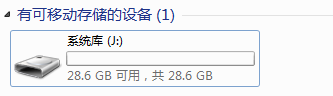
2、打开pe制作工趴荡争具,选择安装方式矿泰为“U盘”
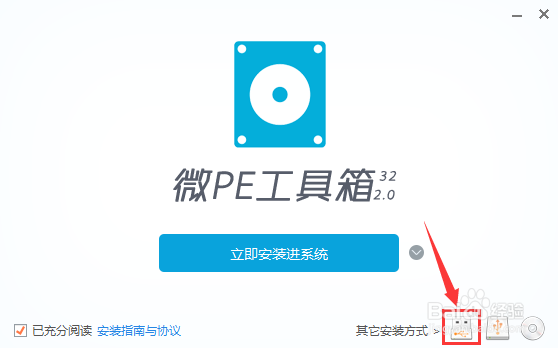
3、选择好“ 待写入U盘 ”,然后点击“ 立即安装进U盘 ”,其它默认即可
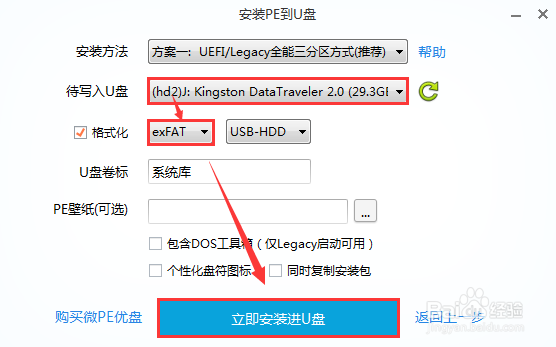
4、PS:
○ 制作U盘格式建议选择支持单文件大于4G的exFAT或沟央NTFS
○ 请注意备份U盘资料
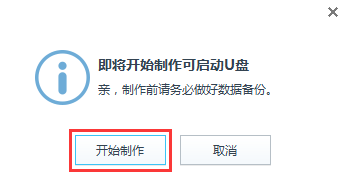
5、这样U盘pe便顺利制作完成了(制作成功后U盘可用空间会变小)
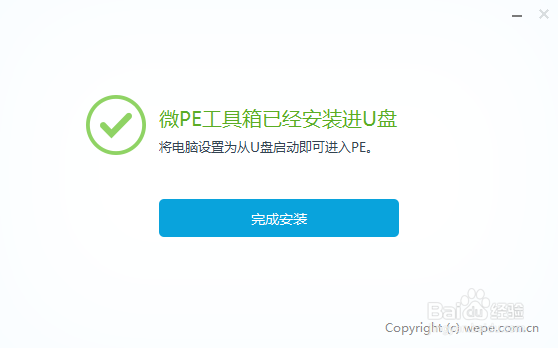
1、在下表查阅你的电脑对应的快捷启动热键,重启电脑时不停点按启动热键(一般是F12、ESC),直到出现启动选择界面
(重要提醒:选择热键前,确保电脑连接着U盘)

2、在弹出的启动界面中选择U盘启动盘,如搬运工用的是金士顿U盘制作的,此步如有疑问可拍照片联系我协助解决

3、进入界面后打开“CGI备份还原”

4、依次选择安装的盘(一般为C盘)和镜像文件,然后点击“执行”

5、PS:然后在弹出的窗口选择Win8的版本
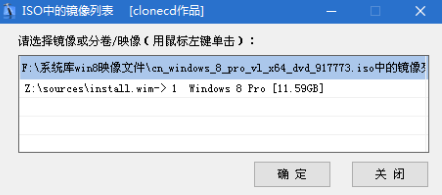
6、选择是否保留原系统内容和自动重启,此时可拨掉U盘
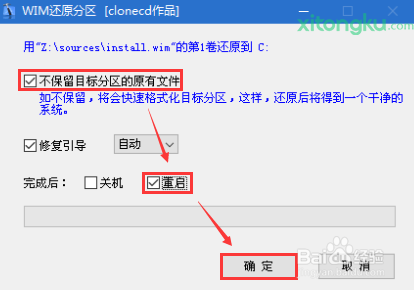
1、选择一个常用的输入法
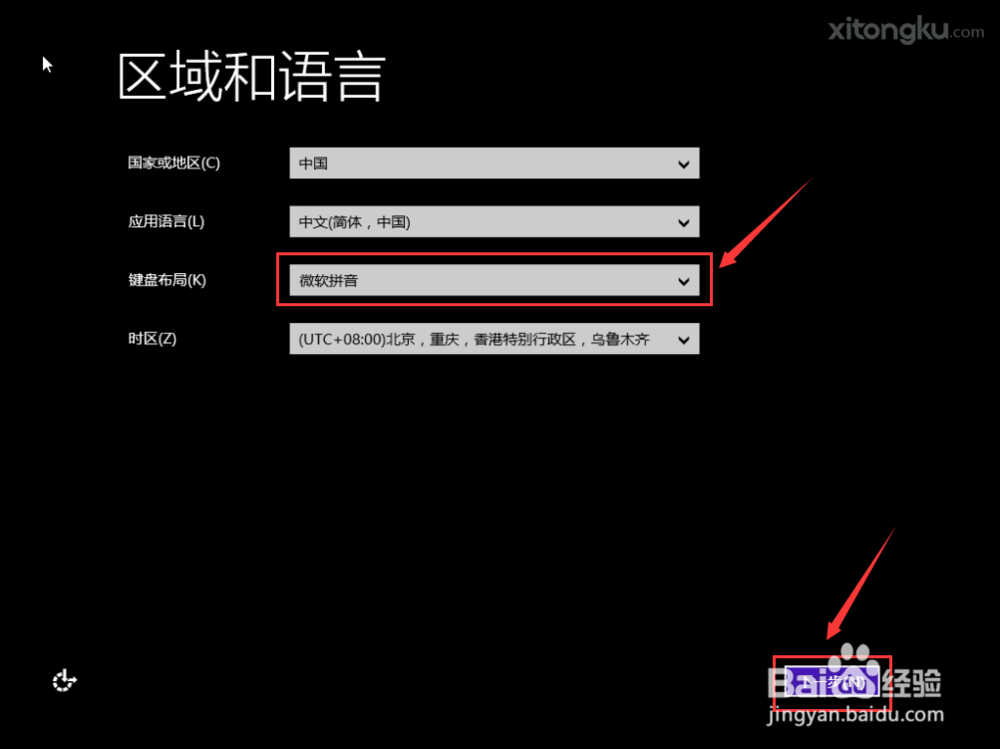
2、挑选属于自己的主题颜色(小心别被绿咯)
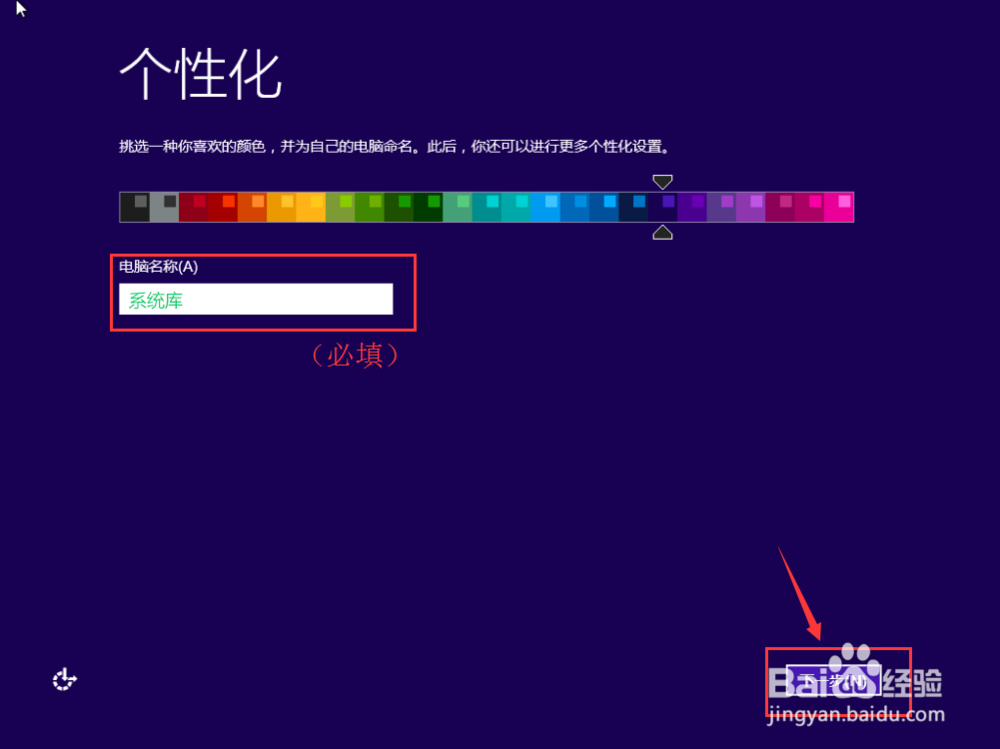
3、使用快速设置
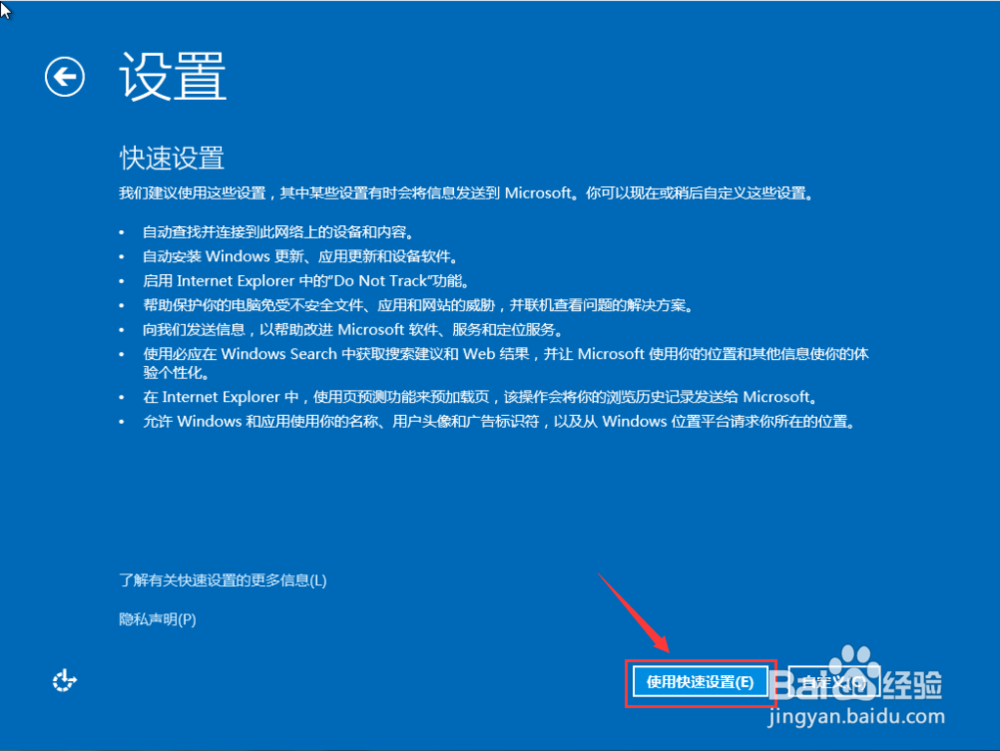
4、根据工作环境来设置网络
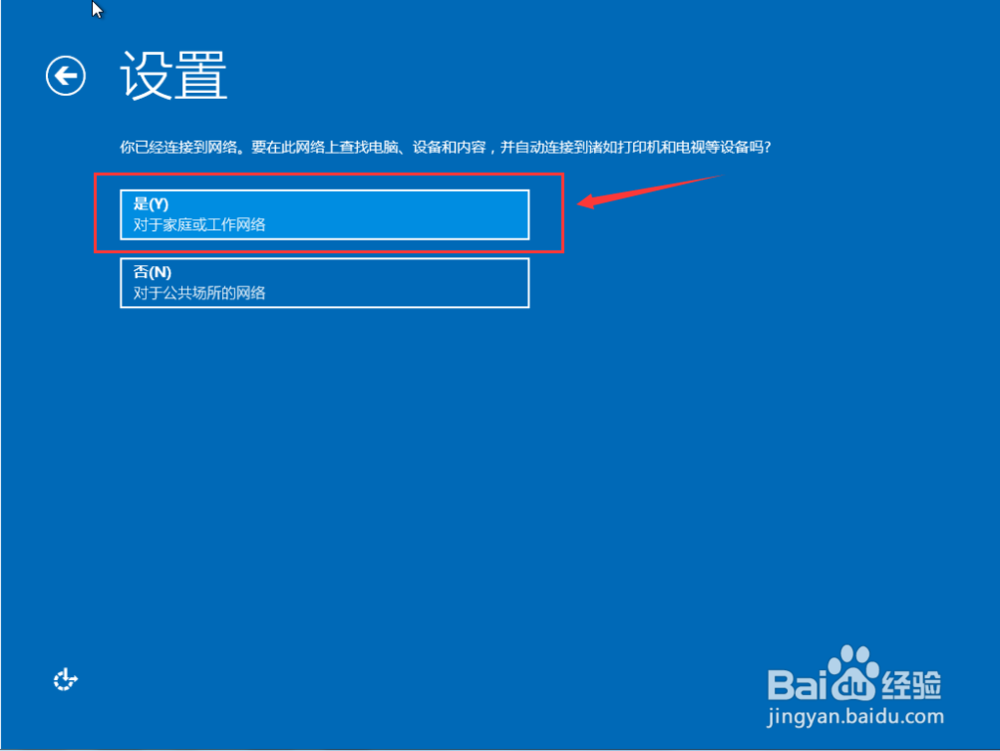
5、为了加快安装速度,暂时不建议更新
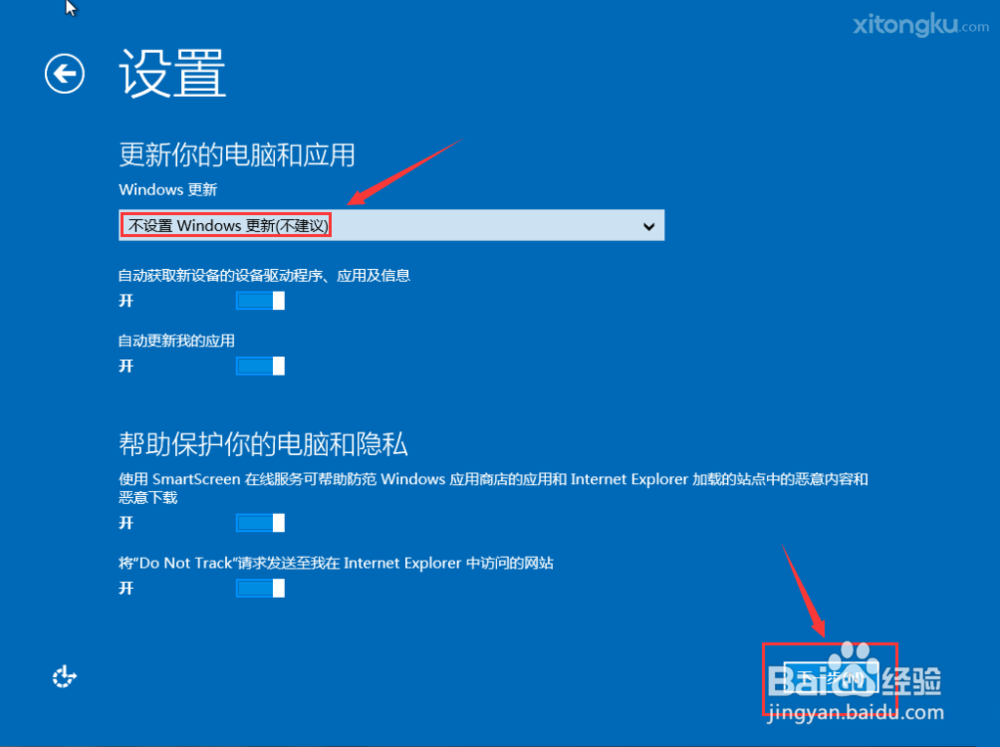
6、看个人需要来进行设置
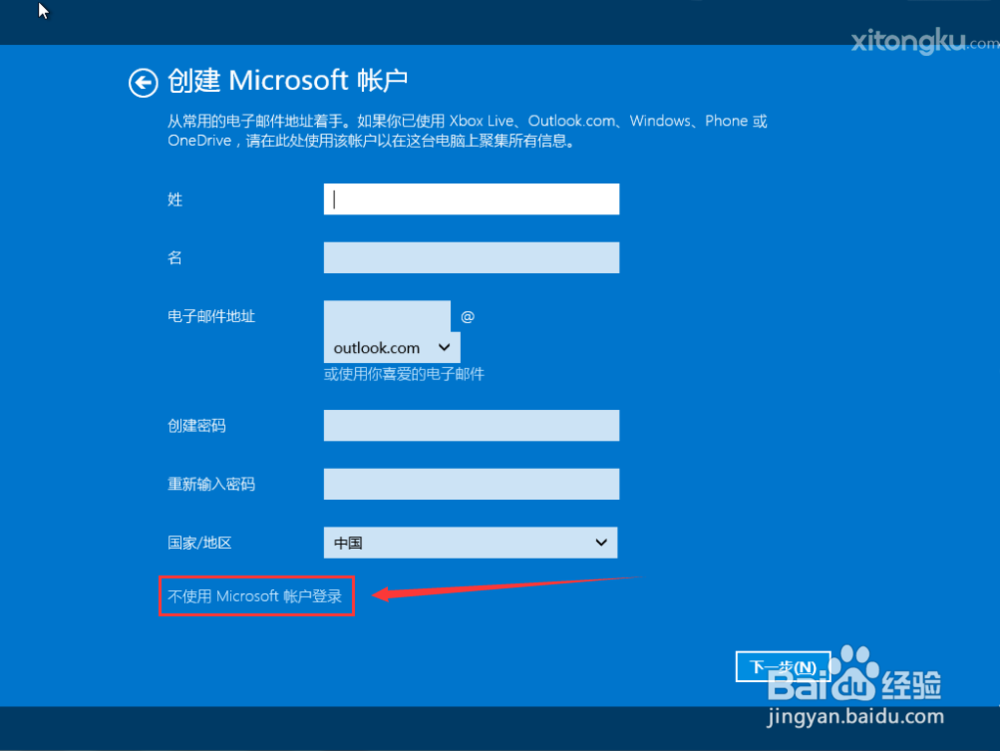
7、接下来系统会自动的安装基本应用

8、当进入此桌面时,证明你已成功安装好全新Win8系统
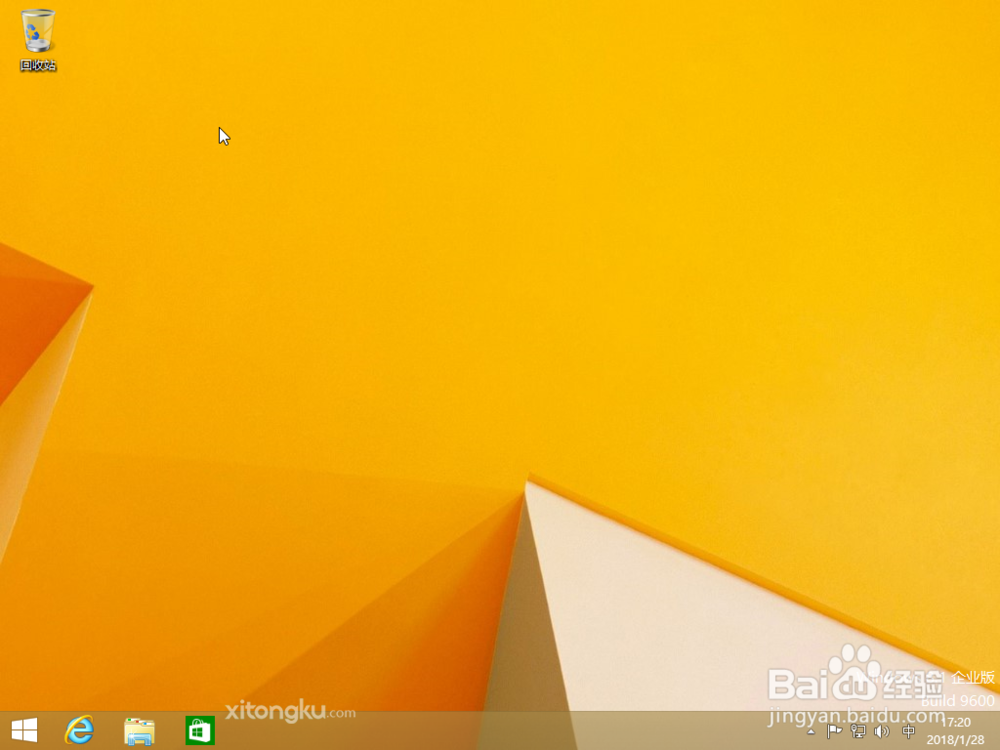
声明:本网站引用、摘录或转载内容仅供网站访问者交流或参考,不代表本站立场,如存在版权或非法内容,请联系站长删除,联系邮箱:site.kefu@qq.com。
阅读量:30
阅读量:48
阅读量:49
阅读量:179
阅读量:137